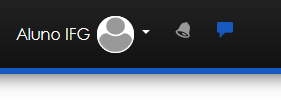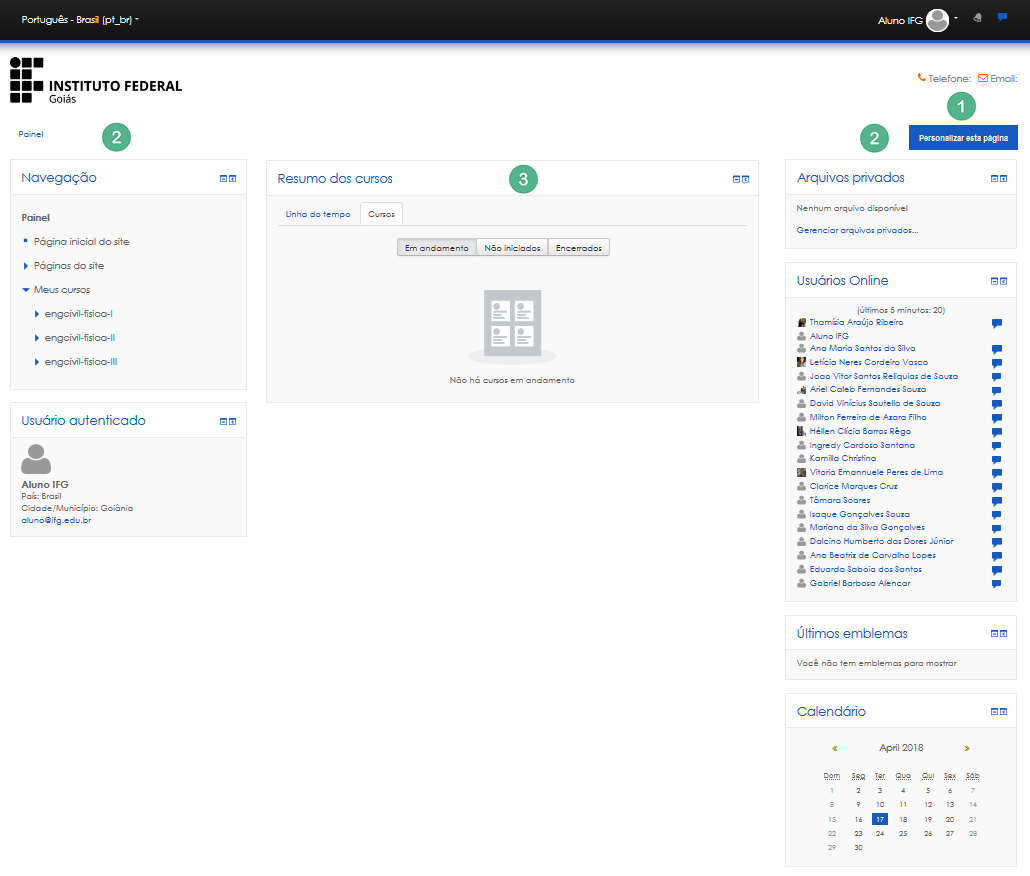Aluno: Autenticação e página inicial do usuário (painel)
Para obter as permissões necessárias para acessar as disciplinas, é necessário autenticar-se na plataforma. A autenticação pode ser feita em dois locais diferentes:
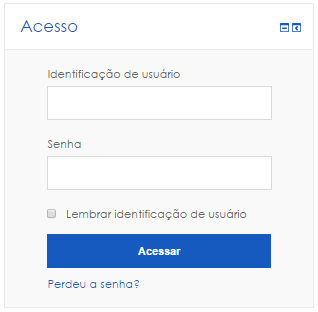
|
Através do bloco Acesso, basta entrar com a identificação do usuário e a senha. No Moodle Presencial a identificação do usuário é o IFG-ID.
Caso não se lembre da senha, é possível redefini-la. Para isso, acesse o menu "Perdeu a senha", mas lembre-se que aqui, a redefinição de senha implica também na troca de senha de todos os serviços que utilizam o IFG-ID como método de autenticação (Q-Acadêmico, SUAP, Sophia, rede sem fio...) |
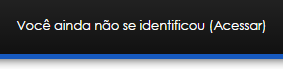
|
Através do menu superior, no link "Acessar". Esse link redirecionará o usuário para a página de login |
Após autenticar-se na plataforma, note que seu nome aparecerá no menu superior do Moodle:
Ainda após o login, perceba que a tela padrão é o painel do usuário. Neste painel, aparecerão as disciplinas que você estiver devidamente matriculado.
Página padrão do usuário (painel)
Além disso, o painel do usuário pode ser facilmente alterado/customizado pelo participante. Você pode mudar os blocos de lado, adicionar ou até mesmo excluir blocos. Toda alteração somente fará efeito no seu próprio perfil.
A saber:
| 1: Botão que ativa a personalização da página | Ao ativar este botão, a página inicial do usuário pode ser personalizada. É possível movimentar os blocos de lado, adicionar ou até mesmo excluir blocos. Note que toda alteração somente fará efeito no seu próprio perfil. Estas alterações podem ser desfeitas a qualquer momento. |
| 2: Blocos laterais | |
| 3: Bloco Resumo dos cursos |